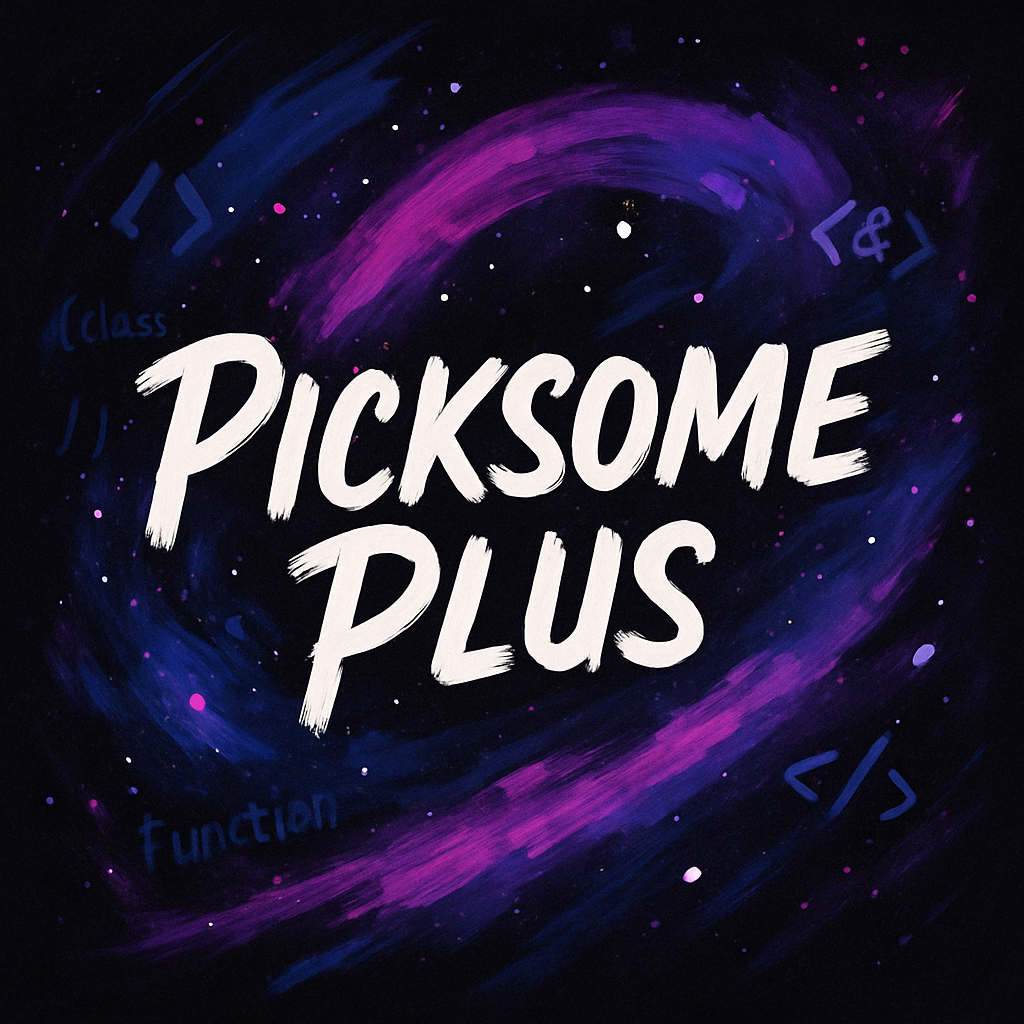😲 10년 쓴 에디터도 몰랐다고?! 🤯 애플워치 사용자 99%가 놓치는 3가지 실수! (feat. 꿀팁 대방출)
안녕하세요! 🙋♀️ 여러분의 스마트한 IT 라이프를 Pick! 콕! 집어주는 픽썸플러스입니다! 😉
오늘은 제가 10년 동안이나 쭈욱~ 써온 애플워치에 대한 이야기 보따리를 풀어볼까 해요. ⌚️✨ 저 픽썸플러스, 얼리어답터 자부심 뿜뿜 하며 애플워치 찐 팬이라고 자칭해 왔는데요... 😅 그런데 말입니다... 😳 최근 충격적인 사실을 깨달았지 뭐예요? 저조차도 애플워치를 완벽하게! 100% 활용하지 못하고 있었다는 사실!! 😱
세상에... 10년이나 썼는데 몰랐다니... 스스로에게 약간 실망했지만 😭, 한편으로는 "이제라도 알게 돼서 다행이다!" 싶더라구요. 😊 저처럼 오랜 애플워치 사용자분들도, 혹은 이제 막 애플워치를 시작하신 분들도! 모두가 놓치기 쉬운 3가지 설정 실수를 오늘 속 시원하게! 😎 알려드릴게요. 저만 따라오세요! 💖
⚠️ 나만 몰랐어?! 애플워치 설정, 지금 바로 확인해보세요! 🔍
애플워치, 정말 똑똑하고 편리한 기기인 건 두말하면 잔소리죠. 👍 하지만! 기본 설정 그대로 사용하고 있다면... 🙅♀️ 애플워치의 잠재력, 제대로 활용 못 하고 계신 걸지도 몰라요! 😭 마치 스마트폰 사놓고 전화, 문자만 쓰는 것처럼 답답한 상황인 거죠! 😥
자, 그럼 지금부터 "애플워치, 이렇게 쓰면 200% 더 잘 쓴다!" 꿀팁 3가지! 저 픽썸플러스가 꼼꼼하게 알려드릴게요! 두 눈 👀 크게 뜨고 집중! 🤩
실수 1️⃣: "맨날 똑같은 목표? 🥲" 나에게 맞춰진 '활동 목표' 설정, 왜 중요할까? 🤔
애플워치 하면 딱 떠오르는 것! 바로 활동 링이죠! 🟢🔴🔵 하루 종일 얼마나 움직였는지, 운동은 얼마나 했는지, 일어나서 얼마나 활동했는지 한눈에 보여주는 아주 기특한 기능인데요. 👍👍👍
그런데... 처음 애플워치 설정할 때 정해둔 '활동 목표', 혹시 쭉~ 그대로 사용하고 계시진 않나요? 찔리시는 분들 분명 있을 거예요! 😅 저도 그랬거든요... 🤫
🚫 활동 목표, 왜 바꿔줘야 할까요? 🚫
- 정체된 운동 효과 📉: 처음엔 힘들었던 목표도, 시간이 지나면 익숙해지기 마련! 똑같은 목표만 반복하면 운동 효과가 점점 떨어질 수 있어요. 😭 마치 낮은 난이도 게임만 계속하는 것처럼 재미없어지기도 하고요. 😥
- 나에게 맞지 않는 목표 🙅♀️: 처음 설정할 때는 의욕 넘쳐서 🔥 너무 높은 목표를 설정했을 수도 있고, 반대로 너무 쉬운 목표를 설정했을 수도 있어요. 나에게 딱 맞는! 적절한 목표 설정이 중요하답니다! 💪
✅ 활동 목표, 똑똑하게 재설정하는 방법! ✅
- 애플워치에서 '활동' 앱 실행! 🏃♀️💨
- 화면을 쭉~ 아래로 내려서 가장 하단에 있는 '+-' 버튼' 탭! 👇
- '움직이기', '운동', '일어서기' 목표를 나에게 맞게 조절해주세요! ⬆️⬇️
⭐ 픽썸플러스 꿀팁! ⭐
- '점진적 과부하' 원칙! 💪 운동 목표를 너무 갑자기 확! 올리면 오히려 지칠 수 있어요. 조금씩, 꾸준히 목표를 높여나가는 것이 중요합니다! 예를 들어, 평소 '운동' 목표를 30분으로 설정했다면, 이번에는 35분, 다음에는 40분... 이런 식으로 조금씩 늘려보는 거죠! 😉
- 나의 변화를 기록하고 칭찬하기! 💖 목표를 수정하고, 달성했을 때는 스스로에게 칭찬 듬뿍! 🥰 애플워치의 다양한 배지🏅 기능을 활용해서 성취감을 느껴보는 것도 좋은 방법이에요! 😊
실수 2️⃣: "시도 때도 없이 🚨 삐용삐용! 🤯" 알림 지옥에서 벗어나는 특급 비법! 😇
애플워치, 손목 위에서 바로 알림을 확인할 수 있다는 건 정말 편리하죠! 👍 카톡, 문자, 전화는 물론, 다양한 앱 알림까지! 하지만... 알림 설정 제대로 안 하면 하루 종일 🚨 삐용삐용! 정신없이 울려대는 알림 때문에 오히려 스트레스만 쌓일 수 있다는 사실! 🤯
저도 처음엔 모든 알림을 다 켜놨더니... 😥 회의 중에도, 집중해야 할 때도 계속 울리는 알림 때문에 정말 힘들었던 기억이... 😭
🚫 알림 관리, 왜 중요할까요? 🚫
- 배터리 광탈 🔋: 잦은 알림은 배터리 소모의 주범! 😈 알림이 많을수록 애플워치 배터리는 순식간에 닳아버린답니다. 😭
- 집중력 저하 🤯: 계속 울리는 알림 때문에 업무 집중도, 학습 효율이 뚝! 📉 떨어질 수밖에 없어요. 소중한 시간, 알림 때문에 낭비하지 말자구요! 🙅♀️
- 피로감 증가 😫: 쉴 새 없이 울리는 알림 소리는 정신 건강에도 좋지 않아요. 🙅♂️ 알림 스트레스, 이제 그만! ✋
✅ 알림, 똑똑하게 관리하는 방법! ✅
- 아이폰 'Watch' 앱 실행! 📱
- '알림' 메뉴 탭! 🔔
- '알림 미러링' 설정 확인! 👀
- 'iPhone 미러링': 아이폰 알림 설정을 그대로 애플워치에 적용하는 방식. (❌ 추천하지 않아요! 알림 지옥 경험할 수 있음! 😱)
- '사용자 설정': 애플워치 알림을 내 마음대로! 앱별로 설정 가능! (✅ 강력 추천! 👍👍👍)
- 앱별 알림 설정! ✅ 필요한 알림만 켜고, 불필요한 알림은 과감하게 꺼주세요! 🚫 (예: 게임 앱 알림, 쇼핑 앱 광고 알림 등)
- '방해금지 모드' & '수면 집중 모드' 활용! 🌙 업무 중, 운동 중, 잠잘 때 등 특정 상황에서는 알림을 잠시 꺼두는 '방해금지 모드'나 '수면 집중 모드'를 적극 활용해보세요! 👍👍👍
⭐ 픽썸플러스 꿀팁! ⭐
- '알림 요약' 기능 활용! 📝 iOS 15부터 추가된 '알림 요약' 기능을 사용하면, 덜 중요한 알림 들을 정해진 시간에 한꺼번에 모아서 볼 수 있어요. 👍 알림 빈도를 줄여주고, 집중력을 높여주는 아주 유용한 기능이랍니다! 😉
- 정기적인 알림 정리! 🧹 한 번 설정했다고 끝이 아니에요! 사용하다 보면 새로운 앱이 생기기도 하고, 더 이상 필요 없는 알림도 생기기 마련! 정기적으로 (예: 한 달에 한 번) 알림 설정을 점검하고 정리해 주는 것이 좋아요! 😊
실수 3️⃣: "혹시... 설마... 😱" 긴급 상황 대비 '긴급 연락처' 설정, 생명줄과 같아요! lifeline 💖
애플워치의 숨겨진 보석💎 같은 기능! 바로 '긴급 구조 요청 (Emergency SOS)' 기능인데요. 혹시 모를 긴급 상황 발생 시, 정말 유용하게 활용될 수 있는 기능이에요. 🚑🚨
그런데... '긴급 연락처' 설정, 혹시 아직도 안 하신 분들 계신가요...? 🥺 저도 이번에 기사 쓰면서 제대로 확인해봤는데... 세상에... 저도 안 되어 있었더라구요! 😱 (반성합니다... 😭)
🚫 긴급 연락처 미설정, 왜 위험할까요? 🚫
- 긴급 상황 시, 혼자 고립될 수 있어요 😥: 만약 갑자기 쓰러지거나, 사고를 당했을 때, 긴급 연락처가 설정되어 있지 않으면 가족이나 친구에게 자동으로 연락이 가지 않아요. 😭 혼자 힘든 시간을 보내야 할 수도 있다는 거죠... 🥺
- 골든 타임 놓칠 수도 ⏱️: 사고나 응급 상황에서는 초 단위, 분 단위 시간이 정말 중요해요. 긴급 연락처가 설정되어 있다면, 빠르게 도움을 요청하고 골든 타임을 확보할 수 있답니다! 💪
✅ 긴급 연락처, 지금 바로 설정하세요! ✅
- 아이폰 'Watch' 앱 실행! 📱
- '긴급 구조 요청' 메뉴 탭! 🚨
- '긴급 연락처' 항목 확인! 👀
- '건강 앱에서 긴급 연락처 설정' 버튼 탭! (건강 앱으로 자동 이동)
- '건강' 앱에서 '메디컬 ID' 설정! 🏥
- '편집' 버튼 탭!
- '긴급 연락처' 항목에서 '긴급 연락처 추가' 탭! ➕
- 연락처에서 긴급 연락처로 설정할 사람 선택! (최소 1명 이상 꼭 설정해주세요! 💖)
- '완료' 버튼 탭!
⭐ 픽썸플러스 꿀팁! ⭐
- 최소 2명 이상 설정! 👨👩👧👦 긴급 연락처는 가족, 가까운 친구 등 최소 2명 이상 설정해 두는 것이 안전해요. 만약 한 명에게 연락이 닿지 않더라도, 다른 사람에게 연락이 갈 수 있도록! 😉
- 정기적인 연락처 점검! 📞 긴급 연락처로 설정된 사람의 연락처가 변경되었거나, 더 이상 연락이 어려운 경우에는 즉시 수정해 주세요! 정기적인 점검은 필수! 😊
📝 애플워치, 알면 알수록 더 유용한 스마트 파트너! 💖
자, 오늘 저 픽썸플러스와 함께 애플워치 사용자 99%가 놓치는 3가지 실수와 꿀팁 해결 방법까지! 속속들이 알아보았는데요, 어떠셨나요? 😉
오늘 알려드린 꿀팁들, 꼭 기억해 두시고 애플워치를 200% 아니 300% 까지! 더 스마트하게 활용해 보시길 바랄게요! 🥰
혹시 오늘 내용 외에 애플워치에 대해 더 궁금한 점이나 나만의 꿀팁이 있다면! 댓글💬 로 자유롭게 공유해 주세요! 🙌 우리 모두 함께 애플워치 마스터가 되어보자구요! 😎✨
그럼 픽썸플러스는 더 유익하고 재미있는 IT 정보 가지고 다시 돌아올게요! 다음 포스팅에서 만나요! 👋 뿅! 💖
✍️ 애플워치 능력고사! 📝 당신은 몇 점? 🤔
자, 오늘 배운 내용 복습 시간! 😉 애플워치 퀴즈 3문제, 지금 바로 풀어보세요! 😎
[Level 1 - 초급]
- 애플워치 '활동' 앱에서 목표를 변경하려면, 어느 메뉴로 들어가야 할까요? (초성 힌트: ㅇㄷ ㅇㅇ)
[Level 2 - 중급]
- 애플워치 알림 관리 꿀팁 중 하나로, 덜 중요한 알림을 모아서 보는 기능의 이름은 무엇일까요? (초성 힌트: ㅇㄹ ㅇㅇ)
[Level 3 - 고급]
- 본문에서 소개된 애플워치 설정 실수 3가지 외에, 나만의 애플워치 설정 꿀팁이 있다면 댓글로 공유해 주세요! (정답은 댓글에! 😉)
[정답]
- 활동 앱, '+-' 버튼
- 알림 요약
📌 태그 (Tags):
#애플워치 #AppleWatch #스마트워치 #Smartwatch #꿀팁 #활용법 #설정 #팁 #팁앤트릭 #운동 #건강 #헬스 #피트니스 #알림 #긴급연락처 #안전 #배터리 #절약 #배터리절약 #최적화 #개인설정 #나만의애플워치 #워치페이스 #시계 #디지털 #IT #테크 #Tech #테크팁 #모바일 #전자기기 #일상 #데일리 #생활팁 #정보 #공유 #소통 #추천 #강추 #필수템 #잇템 #얼리어답터 #픽썸플러스
'IT&테크' 카테고리의 다른 글
| 페이스북, 메신저 청소년 계정 도입. 인스타 안전 강화 (1) | 2025.04.21 |
|---|---|
| 디스코드로 하루 5분, 뉴스 습관 바꿔보기 (3) | 2025.04.19 |
| 2025 상반기 기계식 키보드 추천 (3) | 2025.04.17 |
| 2025년 최고의 스마트 홈 금고 추천 (0) | 2025.04.14 |
| 엔비디아 G어시스트 게임 자동 최적화 (5) | 2025.04.07 |